OneDrive ist in Windows 10 enthalten. Sie müssen es nicht verwenden, aber wenn Sie es nicht deinstallieren, werden Sie ständig aufgefordert, sich anzumelden. Es wird beim Start ausgeführt und kann sogar die CPU belasten. Dies geschieht jedoch nur, wenn OneDrive fehlerhaft ist. Wenn Sie den Dienst verwenden, sollten Sie wissen, dass er über eine Versionskontrolle verfügt. Diese Versionskontrolle funktioniert außerhalb des Versionskontroll- / Dateiverlaufsfeatures von Windows 10. So können Sie ältere Dateiversionen auf OneDrive wiederherstellen.
Dateiversionen auf OneDrive
Um auf ältere Versionen von Dateien auf OneDrive zuzugreifen,Sie müssen OneDrive in Ihrem Webbrowser besuchen. Die Benutzeroberfläche gibt nicht an, für welche Dateien ältere Versionen verfügbar sind. Klicken Sie mit der rechten Maustaste auf eine Datei und wählen Sie im Kontextmenü den Befehl Versionsverlauf.

Dadurch wird die Datei in einem neuen Tab geöffnet und es werden die älteren Versionen aufgelistet, die in der linken Spalte verfügbar sind.
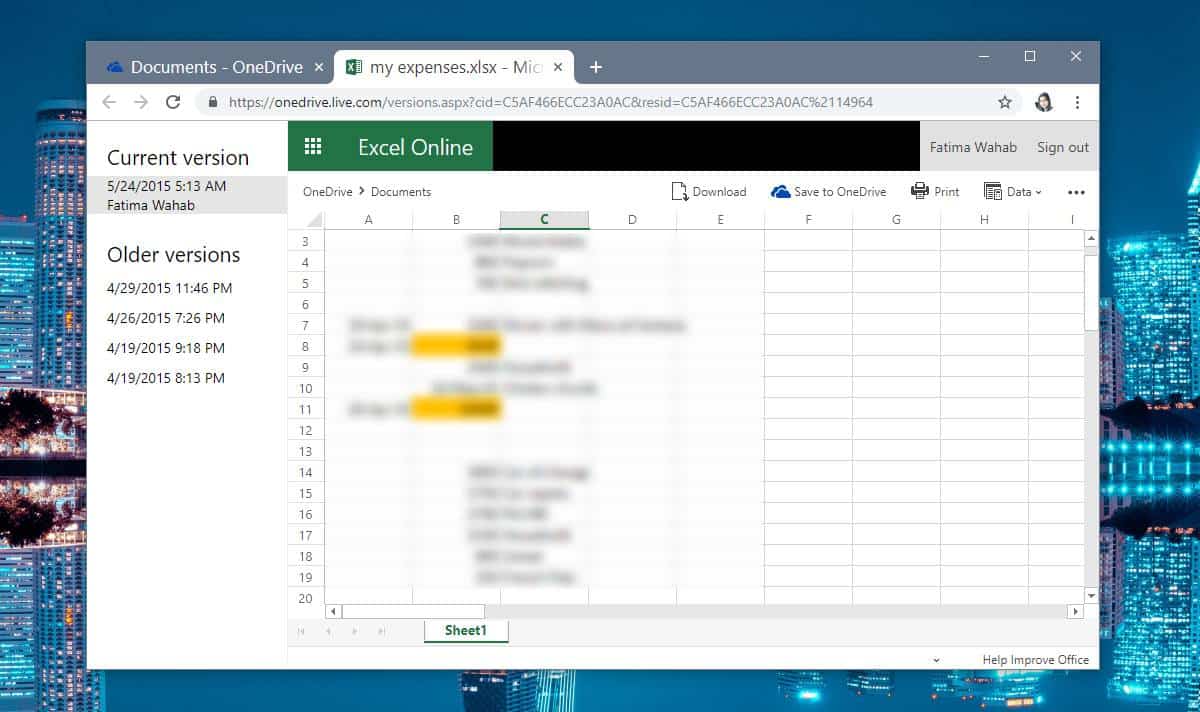
Wählen Sie die Version aus, die Sie wiederherstellen möchten. Sie können eine ältere Version wiederherstellen oder eine ältere Version herunterladen. Es gibt keine Möglichkeit, die Dateien zu vergleichen oder die Unterschiede zwischen ihnen hervorzuheben.
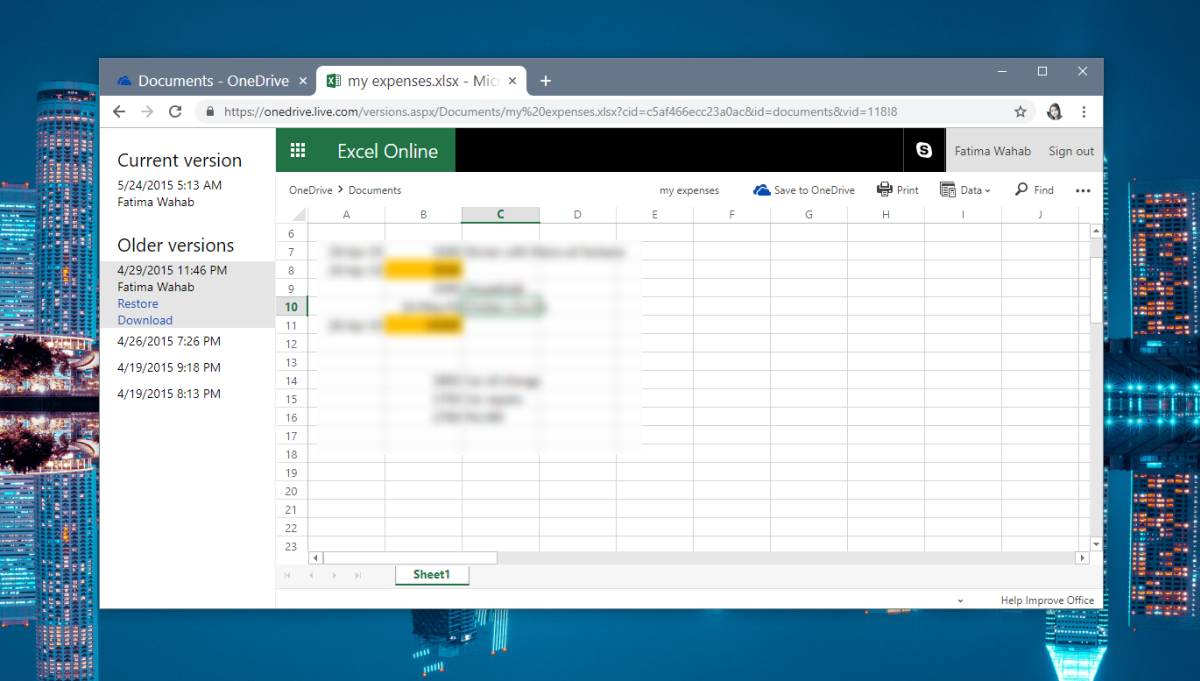
Wenn Sie möchten, können Sie auch eines der Verzeichnisse speichernVersionen als separate Datei zu Ihrem OneDrive. Öffnen Sie dazu die Version, die Sie speichern möchten, und oben rechts wird die Option "Auf OneDrive speichern" angezeigt. Klicken Sie darauf und wählen Sie aus, wo Sie es speichern möchten.
OneDrive kann ältere Versionen von Dateien für a speichernlange lange Zeit. Es enthält Versionen von Dateien, die ich 2015 gespeichert habe. Bei anderen Cloud-Laufwerken werden ältere Dateiversionen nicht lange aufbewahrt, wenn Sie einen kostenlosen Plan haben. Dropbox bewahrt sie dreißig Tage lang auf. Dies ist ein gutes Beispiel, um ältere Versionen Ihrer Dateien zu verwalten.
Die Online-Version von OneDrive kann älter seinVersionen einiger Dateien, z. B. DOCX- oder XLSX-Dateien. In einigen Fällen öffnen sich ältere Versionen der Datei möglicherweise nicht in Ihrem Browser, wenn Sie darauf klicken. Dies bedeutet nicht, dass Ihre Datei beschädigt ist. Wenn OneDrive eine Datei jemals nicht öffnen kann und / oder einen Fehler generiert, sollten Sie die Datei auf Ihren Desktop herunterladen und versuchen, sie dort zu öffnen.
OneDrive hat seine Fehler und diese sind nicht nur auf die Desktop-App beschränkt. Die Webversion stößt gelegentlich auch auf Probleme, es kommt jedoch selten vor, dass Dateien beschädigt werden.












Bemerkungen